微云如何使用web版
微云web版的使用步骤包括:注册与登录、文件上传与下载、文件管理、共享与协作。在这里,我们将详细描述其中的“文件上传与下载”这个步骤。微云的文件上传与下载功能非常便捷,通过简单的拖拽操作即可完成,可以快速备份和获取你的文件。
一、注册与登录
1、注册账号
要使用微云的web版,首先需要拥有一个腾讯的账号。如果你还没有账号,可以在微云的官方网站上点击“注册”按钮,按照提示输入手机号码、设置密码并完成验证码验证,即可成功注册一个账号。
2、登录账号
注册完成后,返回微云官方网站,点击“登录”按钮,输入你的账号和密码,或者使用微信、QQ等快捷方式进行登录。这样,你就可以进入微云的操作界面,开始使用它的各项功能。
二、文件上传与下载
1、上传文件
登录后,点击界面上的“上传”按钮,可以选择单个文件上传或文件夹上传。通过拖拽文件到指定区域,也可以快速上传文件。上传过程中,系统会显示上传进度,你可以随时查看上传状态。
详细描述:文件上传是微云的重要功能之一,它支持多种文件格式的上传,包括文档、图片、视频等。你只需将文件拖到上传区域,系统会自动识别并开始上传。这种方式不仅简单快捷,而且能够确保文件的完整性和安全性。
2、下载文件
在文件列表中,选中你需要下载的文件,点击“下载”按钮,系统会自动将文件保存在你的本地设备上。你也可以选择批量下载多个文件,非常方便。
三、文件管理
1、创建文件夹
为了更好地管理和分类文件,你可以在微云中创建文件夹。在主界面上点击“新建文件夹”按钮,输入文件夹名称,即可创建成功。你可以将相关的文件拖动到对应的文件夹中,方便日后查找和管理。
2、文件重命名与删除
选中某个文件或文件夹后,可以通过右键菜单选择“重命名”,输入新的名称后点击确认即可完成重命名。同样,通过右键菜单选择“删除”可以将不再需要的文件或文件夹移入回收站。
四、共享与协作
1、文件共享
微云支持文件和文件夹的共享功能。选中需要共享的文件或文件夹,点击“分享”按钮,系统会生成一个共享链接。你可以将链接发送给好友,或者通过社交媒体分享。接收者点击链接即可访问和下载共享的文件。
2、协作编辑
对于需要多人协作的文档,你可以邀请他人共同编辑。点击文件右侧的“协作”按钮,输入对方的QQ号或微信号,系统会发送邀请通知。接受邀请后,他人可以对文件进行编辑,所有修改会实时同步,确保团队成员始终看到最新版本。
五、安全与隐私
1、数据加密
微云采用先进的数据加密技术,确保用户上传的文件在传输和存储过程中不会被非法窃取或篡改。你的数据安全得到了极大的保障。
2、权限管理
你可以为不同的文件和文件夹设置不同的访问权限。比如,对某些文件设置为仅自己可见,对某些文件设置为指定好友可见。这样可以有效保护你的隐私,防止敏感数据泄露。
六、移动端同步
1、跨平台同步
微云支持跨平台同步,你在web版上传的文件会自动同步到你的手机和其他设备上。你只需在移动设备上安装微云APP,登录同一个账号即可实现文件的无缝同步。
2、移动端操作
在移动端,你可以进行文件的上传、下载、管理和共享等操作。微云的移动端界面设计简洁,操作流畅,让你在移动办公时也能高效处理文件。
七、扩展功能
1、在线预览
微云支持多种文件格式的在线预览功能,包括文档、图片、视频等。你无需下载文件即可在浏览器中直接查看内容,方便快捷。
2、版本控制
对于重要的文档,微云提供了版本控制功能。每次编辑保存后,系统会自动记录一个版本。你可以随时查看和恢复到之前的版本,避免因误操作导致的文件丢失。
3、团队协作系统
对于需要进行项目管理和团队协作的用户,可以考虑使用研发项目管理系统PingCode和通用项目协作软件Worktile。这些系统提供了更加专业和全面的协作功能,包括任务分配、进度跟踪、团队沟通等,能够大大提升团队的工作效率。
通过以上步骤和功能介绍,我们可以看到,微云的web版提供了丰富的文件管理和协作功能,能够满足个人和团队的多种需求。无论是在办公还是生活中,微云都能够帮助你更加高效地管理和使用文件。
相关问答FAQs:
Q: 我如何使用微云的web版?A: 使用微云的web版非常简单。首先,打开您的浏览器,并访问微云的官方网站。然后,点击登录按钮,输入您的账号和密码,即可成功登录到微云的web版。
Q: 微云的web版有哪些功能?A: 微云的web版提供了许多实用的功能。您可以使用它来上传和下载文件,创建文件夹,共享文件和文件夹,以及管理您的云存储空间。此外,您还可以通过web版访问您的已共享文件和收到的分享链接。
Q: 如何在微云的web版中上传文件?A: 在微云的web版中上传文件非常简单。首先,点击界面上的“上传”按钮,然后选择要上传的文件。您可以选择单个文件,也可以选择多个文件进行批量上传。上传完成后,您可以选择是否共享该文件,并设置访问权限。
Q: 我如何在微云的web版中创建文件夹?A: 在微云的web版中创建文件夹非常简单。首先,点击界面上的“新建”按钮,然后选择“文件夹”。在弹出的对话框中,输入文件夹的名称,然后点击确认按钮即可成功创建文件夹。您还可以选择将文件夹设置为私密或共享给他人。
Q: 我可以在微云的web版中访问已共享的文件吗?A: 是的,您可以在微云的web版中访问已共享的文件。只需登录到您的微云账号,然后点击界面上的“共享”选项卡即可查看已共享的文件和文件夹。您可以浏览、下载或编辑这些文件,还可以选择取消共享或添加更多的共享链接。
原创文章,作者:Edit1,如若转载,请注明出处:https://docs.pingcode.com/baike/3334379